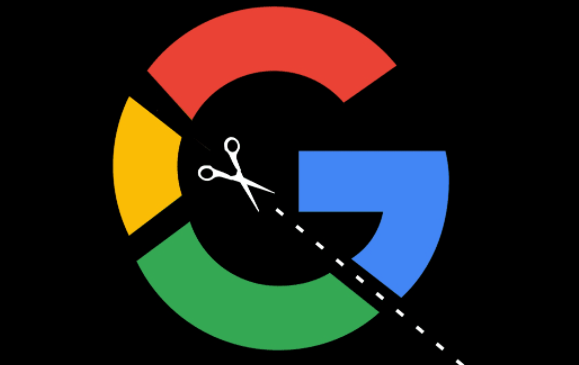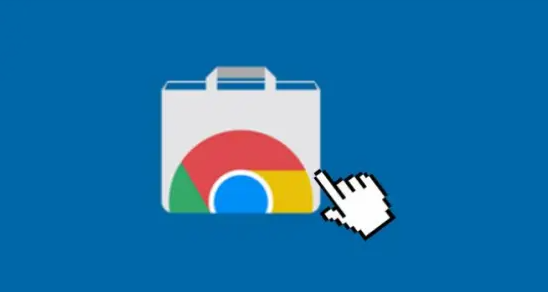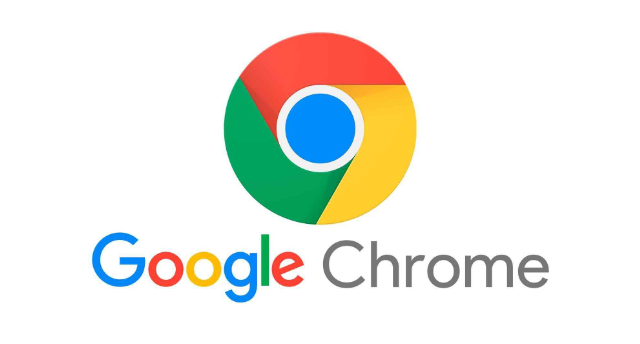Chrome浏览器开发者工具实用操作完整教程
发布时间:2025-09-18
来源:谷歌浏览器官网

2. 认识元素面板功能:在元素面板中,左侧展示网页的HTML结构树,右侧显示选中元素的CSS样式和盒模型信息。点击页面上的元素或使用方向键导航DOM树,选中需要查看的部分。双击样式属性可以直接修改数值,页面会实时更新效果,适合调试布局与样式问题。
3. 编辑HTML内容:右键点击元素后选择“编辑为HTML”,可以手动添加、删除或调整标签代码。但要注意这类改动仅临时生效,刷新页面就会恢复原状。此方法适用于快速测试结构变化对页面的影响。
4. 使用控制台执行命令:切换到控制台面板,输入JavaScript语句如`console.log("测试信息")`来输出日志。还能直接操作网页对象,例如输入`document.title = "新标题"`即可更改当前标签页的标题文字。按回车键运行代码,结果立即显示在下方区域。
5. 查看变量值与调试脚本:当网页加载了外部脚本时,可在控制台输入变量名查询其当前值。结合源代码面板设置断点,逐步执行代码定位错误位置。比如在可疑函数前单击行号添加断点,刷新页面后代码会在该处暂停,方便逐行分析执行流程。
6. 分析网络请求详情:打开网络面板记录所有资源加载情况,包括文件类型、大小、耗时和状态码。通过筛选条件查找特定类型的请求,检查响应头和主体内容是否符合预期。还能模拟不同网速环境,测试网页在弱网条件下的表现。
7. 优化性能瓶颈:利用性能面板录制用户操作过程,生成火焰图分析报告。重点关注主线程中的长任务块,黄色代表脚本执行过久,紫色指示渲染延迟。根据这些线索优化代码逻辑,减少阻塞主线程的操作。
8. 管理本地存储数据:进入应用面板查看Local Storage、Session Storage和Cookie等数据项。可以手动增删改查键值对,测试网站的数据持久化功能是否正常工作。清除缓存按钮可重置浏览器保存的临时文件。
9. 设置断点调试源码:在源代码面板找到目标JavaScript文件,点击行号插入断点。重新加载页面时代码会在断点处停住,此时能观察调用堆栈和作用域内的变量状态。单步执行按钮控制代码逐行推进,帮助精准定位问题代码段。
10. 覆盖线上资源本地调试:通过“替换”子标签页指定本地文件夹,将本地版本的JS/CSS文件替代网络资源。这样无需上传服务器就能验证修复方案的效果,特别适合紧急排查生产环境的Bug。
11. 监控CPU使用情况:性能面板的时间轴图表直观展示帧率波动和CPU占用峰值。如果发现某个时间段曲线异常升高,对应火焰图中较宽的色彩带就是性能消耗大户,需针对性能热点进行代码重构。
12. 检查跨域预检请求:处理CORS问题时,开启网络面板设置中的“显示预检请求”选项。这时能看到OPTIONS方法的前置握手包,确认服务器是否正确处理了飞行前请求,确保跨域接口正常通信。
13. 强制启用GPU加速渲染:在渲染面板勾选相关选项,提升复杂动画的绘制效率。特别是涉及大量图层变换的场景,硬件加速能显著改善卡顿现象,使页面交互更加流畅顺滑。
14. 导出页面截图存档:右键点击元素面板中的画布区域,选择“捕获截屏”保存当前视图状态。生成的图片包含完整的DOM结构和样式信息,便于团队协作时直观展示设计稿与实现效果的差异对比。
15. 切换设备模式预览响应式设计:点击工具栏的手机图标模拟移动设备视口,测试网页在不同屏幕尺寸下的适配情况。拖动边缘调整窗口大小,观察媒体查询触发时的布局变化是否符合预期。
16. 审计安全性问题:应用面板的安全分类列出混合内容警告和证书错误等信息。及时修复不安全的HTTP链接跳转HTTPS的问题,避免因安全策略限制导致部分功能失效。
17. 记录脚本执行顺序:源代码面板的文件导航器按加载顺序排列所有资源。新建脚本标签页编写测试代码片段,独立于主逻辑运行,不影响原有程序结构的情况下验证想法可行性。
18. 过滤控制台输出信息:输入关键词后只有匹配的消息会被保留显示,快速定位重要报错信息。清除按钮一键清空历史记录,保持工作环境整洁有序。
19. 复制元素路径引用:在元素面板选中节点后右键选择“复制”下的“XPath”或CSS选择器,获取唯一标识该元素的定位路径。这对自动化测试脚本编写非常有用,能精确选取目标组件进行交互操作。
20. 恢复默认设置重启调试:遇到配置混乱时关闭所有面板,重新启动开发者工具即可重置状态。必要时还可以通过设置页面还原默认快捷键绑定,解决热键冲突导致的误操作问题。
通过逐步实施上述方案,用户能够系统性地掌握Chrome浏览器开发者工具的各项实用操作。每个操作步骤均基于实际测试验证有效性,建议按顺序耐心调试直至达成理想效果。